Suggerimenti Rapidi
A partire dalla versione v1.0.0 puoi salvare le funzioni di trasferimento su disco e condividerle tra i tuoi dispositivi, il tuo team o chiunque altro.
 Inizia progettando la tua funzione di trasferimento come faresti normalmente o carica una esistente dal catalogo dei preset. Proprio sotto il grafico della funzione di trasferimento, troverai il pulsante *Esporta* che genererà un file **.mh** sul tuo desktop.
Questo file contiene la tua funzione di trasferimento e può essere inviato tramite email, Whatsapp o salvato ovunque tu possa archiviare file.
Inizia progettando la tua funzione di trasferimento come faresti normalmente o carica una esistente dal catalogo dei preset. Proprio sotto il grafico della funzione di trasferimento, troverai il pulsante *Esporta* che genererà un file **.mh** sul tuo desktop.
Questo file contiene la tua funzione di trasferimento e può essere inviato tramite email, Whatsapp o salvato ovunque tu possa archiviare file.
 Importi la funzione di trasferimento nello stesso modo in cui carichi i modelli. Premi *Importa Dati* nella tua libreria e naviga verso una cartella contenente il file **.mh**. Seleziona il file e premi il pulsante *Importa dataset*. La funzione di trasferimento verrà immediatamente aggiunta al tuo catalogo preset da dove potrai applicarla ai tuoi dataset.
Importi la funzione di trasferimento nello stesso modo in cui carichi i modelli. Premi *Importa Dati* nella tua libreria e naviga verso una cartella contenente il file **.mh**. Seleziona il file e premi il pulsante *Importa dataset*. La funzione di trasferimento verrà immediatamente aggiunta al tuo catalogo preset da dove potrai applicarla ai tuoi dataset.
I piani di taglio ti permettono di vedere all'interno di volumi o oggetti ritagliando gli oggetti in qualsiasi direzione. E sono stati aggiornati un po' nella versione v1.0.1.
 Attiva il piano di taglio selezionando lo strumento piano di taglio. Muovi il controller e cambia il suo angolo per tagliare attraverso il modello attivo. Premi il grilletto per impostare tagli permanenti. Rimuovi i tagli permanenti premendo il loro pulsante di eliminazione.
Attiva il piano di taglio selezionando lo strumento piano di taglio. Muovi il controller e cambia il suo angolo per tagliare attraverso il modello attivo. Premi il grilletto per impostare tagli permanenti. Rimuovi i tagli permanenti premendo il loro pulsante di eliminazione.
 Mentre lo strumento piano di taglio è attivo, puoi usare l'altra mano per afferrare e muovere oggetti. Premi di nuovo lo strumento piano di taglio per cambiare mano o disattivarlo. Nota che il pulsante grip sul tuo controller sinistro attiverà sempre il piano di taglio live sulla mano sinistra.
Mentre lo strumento piano di taglio è attivo, puoi usare l'altra mano per afferrare e muovere oggetti. Premi di nuovo lo strumento piano di taglio per cambiare mano o disattivarlo. Nota che il pulsante grip sul tuo controller sinistro attiverà sempre il piano di taglio live sulla mano sinistra.
 Puoi impostare tutti i tagli permanenti che desideri su un modello. Se il tuo modello diventa troppo ingombro di piani, nascondili semplicemente con l'interruttore del piano di taglio sull'interfaccia del pavimento del modello. I tagli stessi rimarranno in posizione, ma tutti i visual dei piani di taglio saranno nascosti. Premi lo stesso pulsante di nuovo per riportare indietro i visual dei piani.
Puoi impostare tutti i tagli permanenti che desideri su un modello. Se il tuo modello diventa troppo ingombro di piani, nascondili semplicemente con l'interruttore del piano di taglio sull'interfaccia del pavimento del modello. I tagli stessi rimarranno in posizione, ma tutti i visual dei piani di taglio saranno nascosti. Premi lo stesso pulsante di nuovo per riportare indietro i visual dei piani.
Le scorciatoie da tastiera nella versione PC-VR ti permettono di attivare certe azioni utili in Medicalholodeck. Tradizionalmente usate nei nostri debug e test, alcune di queste potrebbero essere utili anche per te.
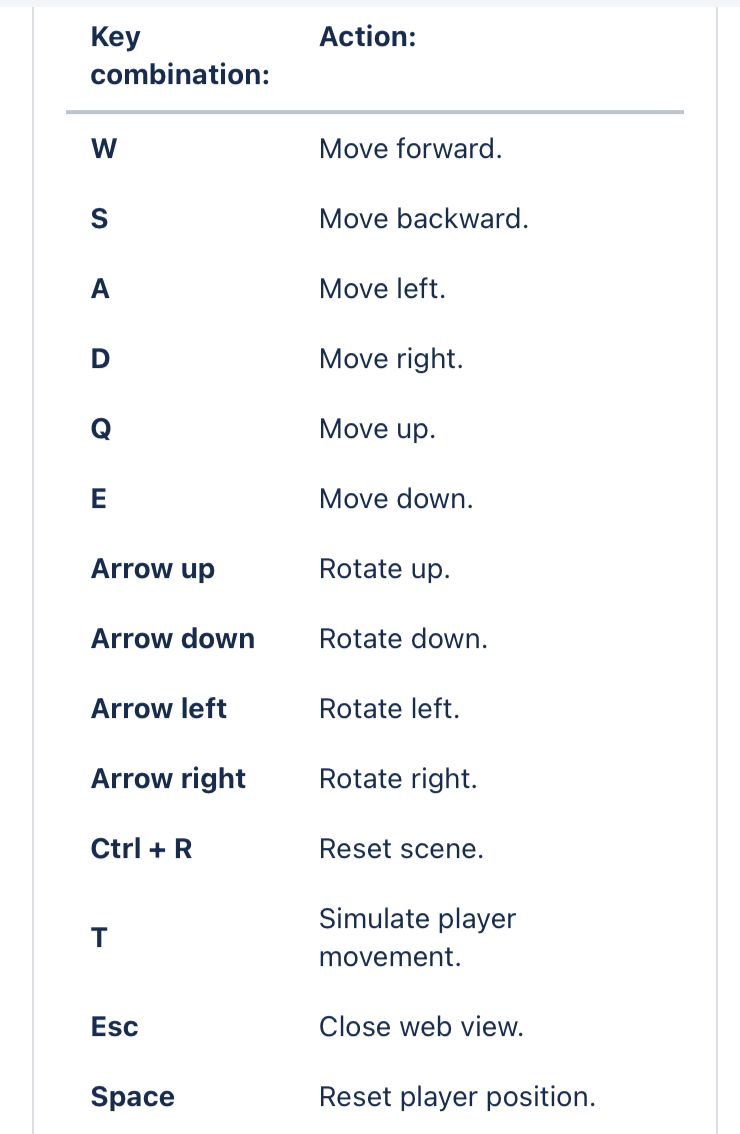 Assicurati che l'app Medicalholodeck sia in primo piano sul tuo PC desktop. Quindi premi qualsiasi combinazione in questa lista per attivare l'azione corrispondente, ad esempio, muoverti se non hai un visore connesso con i tasti W, A, S, D, Q, E o reimpostare rapidamente l'intera scena con Ctrl + R.
Tieni presente che alcune scorciatoie cambiano la tua posizione virtuale - questo può aiutare se non hai un visore adeguato connesso. Se hai un visore connesso, ricorda che la barra spaziatrice resetterà sempre la tua posizione.
Assicurati che l'app Medicalholodeck sia in primo piano sul tuo PC desktop. Quindi premi qualsiasi combinazione in questa lista per attivare l'azione corrispondente, ad esempio, muoverti se non hai un visore connesso con i tasti W, A, S, D, Q, E o reimpostare rapidamente l'intera scena con Ctrl + R.
Tieni presente che alcune scorciatoie cambiano la tua posizione virtuale - questo può aiutare se non hai un visore adeguato connesso. Se hai un visore connesso, ricorda che la barra spaziatrice resetterà sempre la tua posizione.
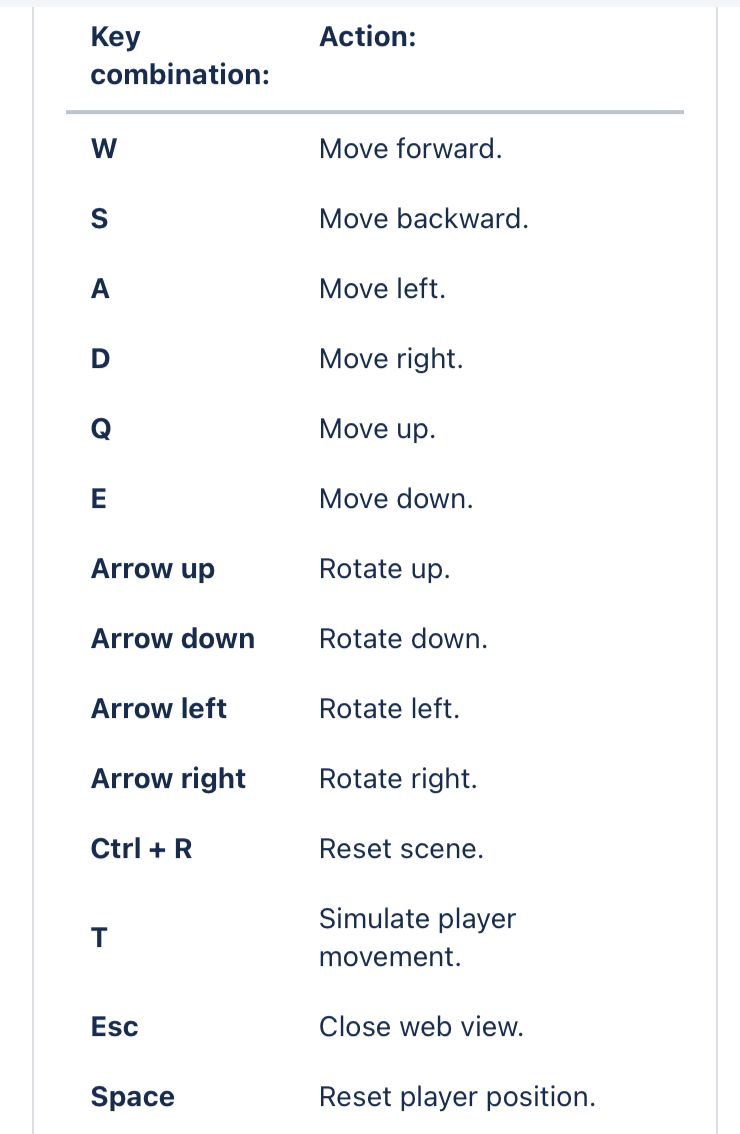 Assicurati che l'app Medicalholodeck sia in primo piano sul tuo PC desktop. Quindi premi qualsiasi combinazione in questa lista per attivare l'azione corrispondente, ad esempio, muoverti se non hai un visore connesso con i tasti W, A, S, D, Q, E o reimpostare rapidamente l'intera scena con Ctrl + R.
Tieni presente che alcune scorciatoie cambiano la tua posizione virtuale - questo può aiutare se non hai un visore adeguato connesso. Se hai un visore connesso, ricorda che la barra spaziatrice resetterà sempre la tua posizione.
Assicurati che l'app Medicalholodeck sia in primo piano sul tuo PC desktop. Quindi premi qualsiasi combinazione in questa lista per attivare l'azione corrispondente, ad esempio, muoverti se non hai un visore connesso con i tasti W, A, S, D, Q, E o reimpostare rapidamente l'intera scena con Ctrl + R.
Tieni presente che alcune scorciatoie cambiano la tua posizione virtuale - questo può aiutare se non hai un visore adeguato connesso. Se hai un visore connesso, ricorda che la barra spaziatrice resetterà sempre la tua posizione.